Einleitung
In diesem Dokument wird beschrieben, wie Sie das PRT-Protokoll von einem MPP-Telefon abrufen, das derzeit für WebEx Anrufe registriert ist.
Voraussetzungen
Anforderungen
Cisco empfiehlt, dass Sie über Kenntnisse in folgenden Bereichen verfügen:
- Webex Calling
- Steuerungs-Hub
- Multiplattform-Telefone (MPP)
Verwendete Komponenten
Die Informationen in diesem Dokument basieren nur auf Multiplattform-Telefonen.
Die Informationen in diesem Dokument beziehen sich auf Geräte in einer speziell eingerichteten Testumgebung. Alle Geräte, die in diesem Dokument benutzt wurden, begannen mit einer gelöschten (Nichterfüllungs) Konfiguration. Wenn Ihr Netzwerk in Betrieb ist, stellen Sie sicher, dass Sie die möglichen Auswirkungen aller Befehle kennen.
Hintergrundinformationen
Wenn Sie versuchen, die PRT-Protokolle (Problem Report Tool) vom Control Hub abzurufen, und diese fehlschlagen, müssen Sie wissen, wie Sie die PRT-Protokolle manuell von einem MPP-Gerät herunterladen können.
Web-Zugriff für MPP-Telefon aktivieren
Wenn ein Gerät im Control Hub integriert ist, ist in WebEx Calling der Webzugriff standardmäßig deaktiviert. Navigieren Sie zum Gerät, das Sie Web Access aktivieren möchten, und wählen Sie es aus, um es zu aktivierenControl Hub > Devices.
Klicken Sie nach der Auswahl des Geräts aufDevice Settings:
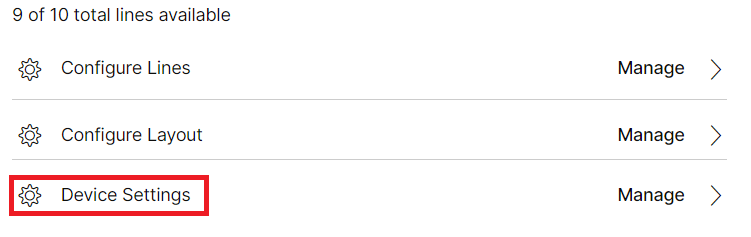 Geräteeinstellungen 1
Geräteeinstellungen 1
Standardmäßig verwendet das Gerät die Standorteinstellungen. Zuerst müssen Sie die Geräteeinstellungen ändern, um benutzerdefinierte Einstellungen zu verwenden:
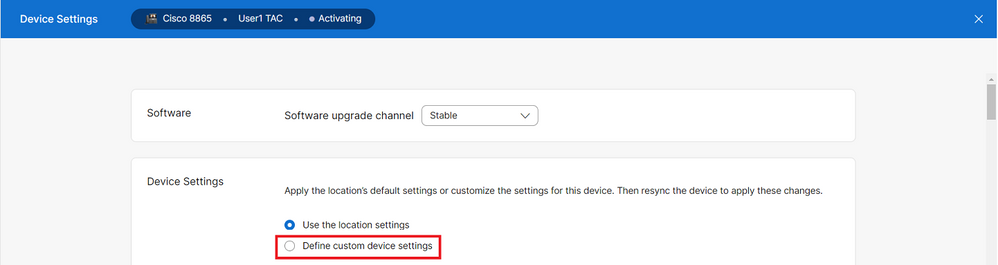 Geräteeinstellungen 2
Geräteeinstellungen 2
Nach der Auswahl stehen nun benutzerdefinierte Einstellungen zur Verfügung.
Blättern Sie auf der Seite nach unten, suchen Sie die OptionMPP Web Access (User), aktivieren Sie den Umschalter, und klicken Sie aufSave:
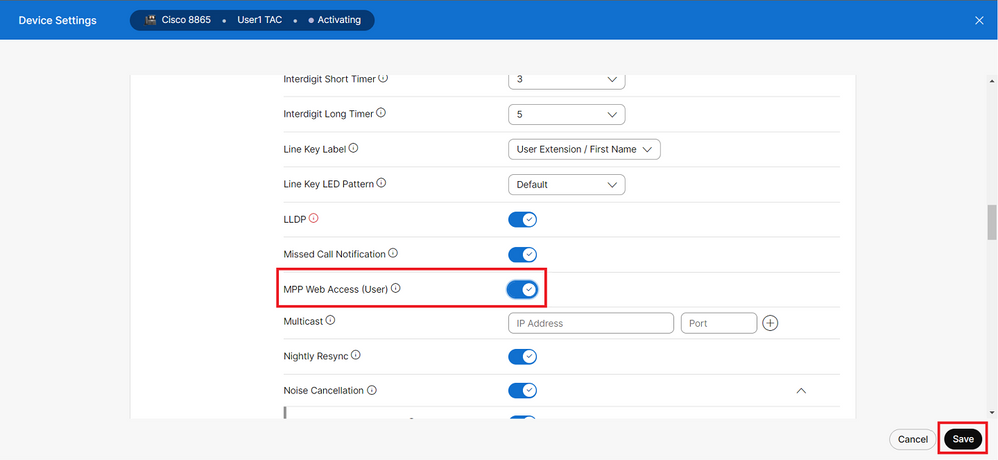 MPP-Webzugriff (Benutzer)
MPP-Webzugriff (Benutzer)
Das Gerät muss neu gestartet werden, um die neue Konfiguration zu übernehmen.
PRT vom Gerät generieren
Schritt 1.Klicken Sie auf dem Gerät auf dieApplicationsSchaltfläche  Anwendungstaste .
Anwendungstaste .
Schritt 2. Navigieren Sie zuStatus > Report Problem.
Schritt 3: Geben Sie das Datum und die Uhrzeit des Problems ein.
Schritt 4. Wählen Sie eine Beschreibung aus der Liste.
Schritt 5.KlickenSubmit.
Rufen Sie das PRT-Protokoll von der Web-Benutzeroberfläche ab.
Schritt 1: Melden Sie sich bei anhttps://IP_ADDRESS_PHONE/.

Anmerkung: Wenn die IP-Adresse unbekannt ist, kann sie von abgerufen werdenSettings > Status > Network Status > IPv4 Status.
Schritt 2. Wenn die Seite zum ersten Mal eine Warnmeldung anzeigt, wählen SieAdvanced.
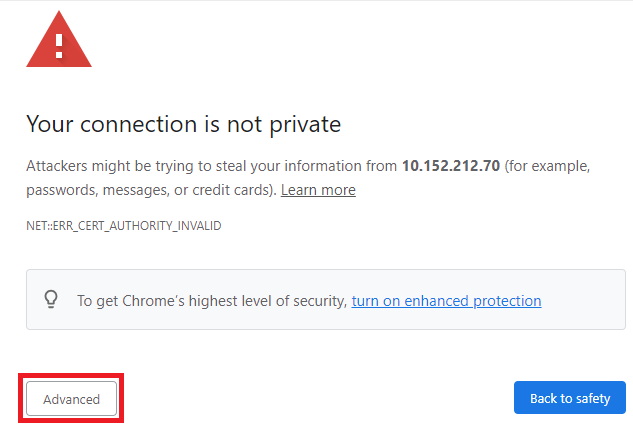 Warnmeldung 1
Warnmeldung 1
Und dann klick, Proceed to 10.152.212.70 (unsafe).
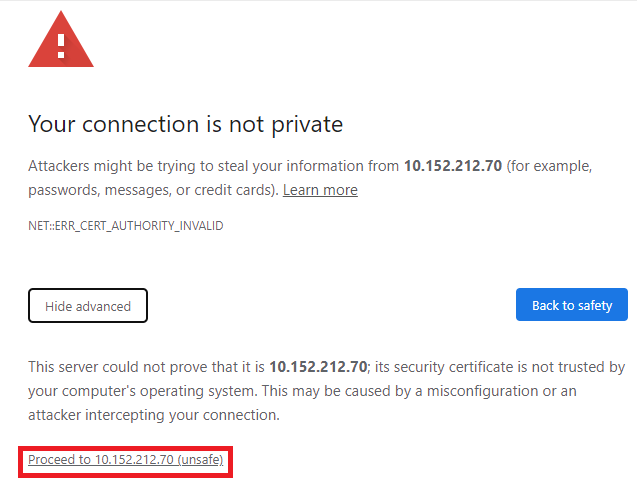 Warnmeldung 2
Warnmeldung 2
Schritt 3. Navigieren Sie zuInfo > Debug Info. Laden Sie das PRT-Protokoll herunter. Klicken Sie mit der rechten Maustaste auf den Link und wählen Sie,Save link as...um die Protokolle herunterzuladen.
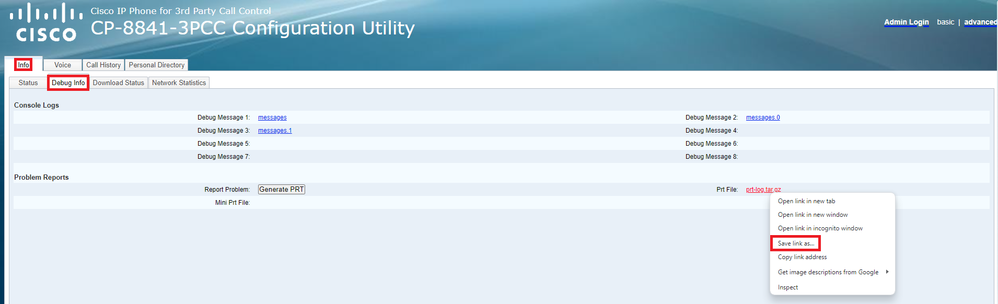 Weboberfläche
Weboberfläche
Das PRT-Protokoll wird jetzt auf Ihren PC heruntergeladen.

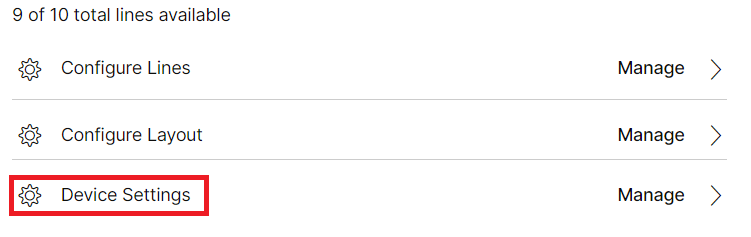
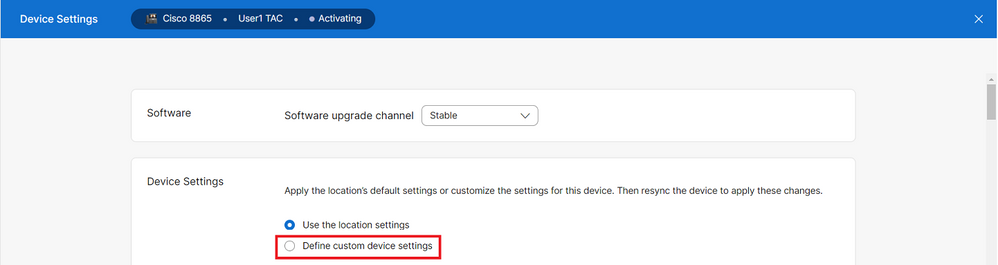
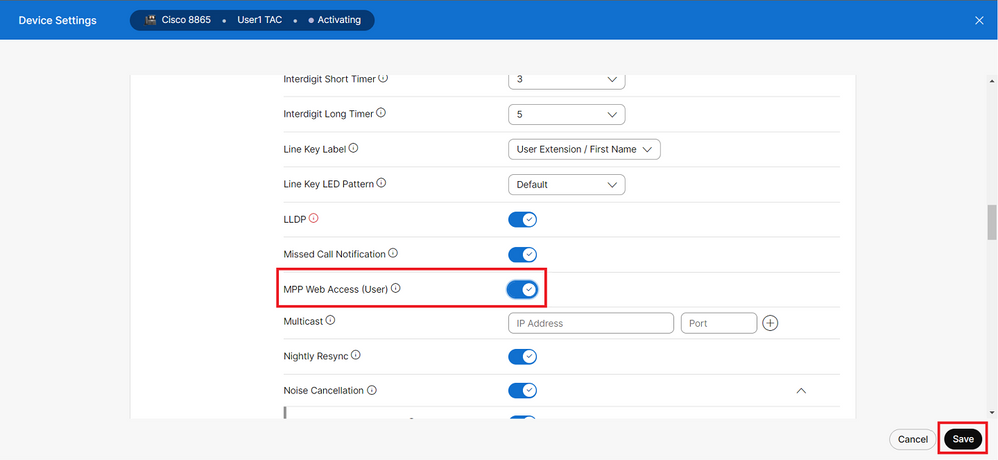


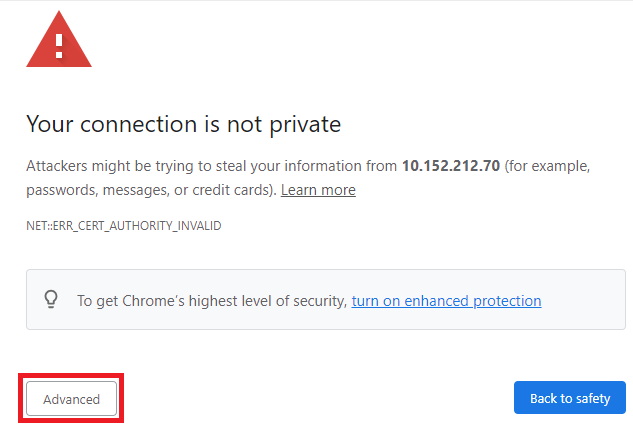
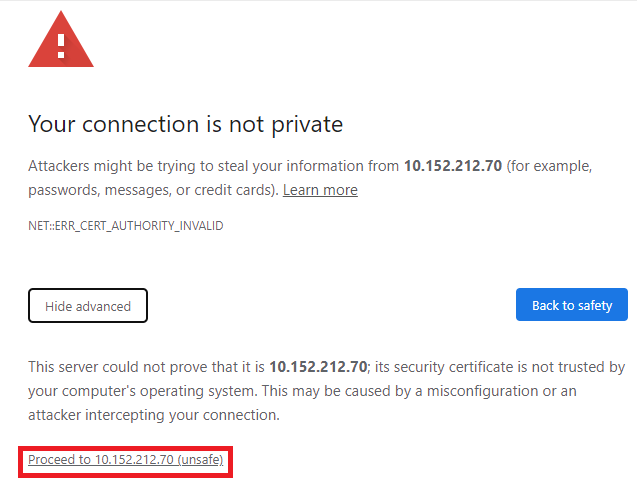
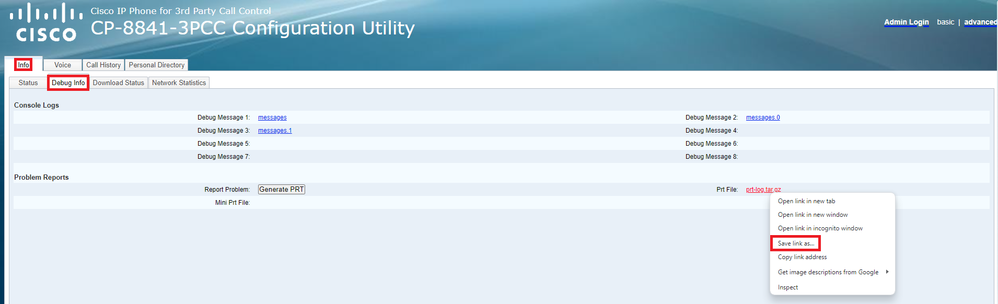
 Feedback
Feedback